Vill du göra videofilmerna mer levande, mer exakta eller bättre anpassade till ditt ämnes stämning och tema? Du måste korrigera färgen på din video för att uppnå alla dessa mål. I det här inlägget kommer vi att förklara vad färgkorrigering innebär i videoredigering. För att hjälpa dig att korrigera videofärg enkelt kommer vi att dela flera bästa videoredigerare som kan hjälpa dig att korrigera videofärg automatiskt och manuellt. Hur som helst kan du lära dig den kunskap som du borde veta om videokorrektion i detta inlägg.
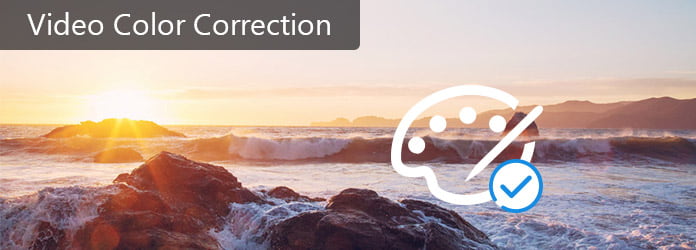
Färgkorrigering
Mycket lik foton, video är också visuell konst. När vi tittar på en video består filmen av små färgblock, även kallade pixlar. Men många faktorer påverkar videofärgen när vi fångar något. Ljus är till exempel viktigt när du tar videor. Men ljusets färg kommer att förändra motivets verkliga färg i en video. Dessutom, om du rippar video från DVD-skivor, kan du upptäcka att videon i huvudsak blir blå eller lila. I dessa fall behöver du tekniken för korrigering av videofärg.
Med andra ord, korrigering av videofärger är en funktion hos professionella videoredigerare. Och med den här funktionen kan du ändra parametrarna för videofärg för att korrigera den eller få den effekt du vill ha.
Även om det finns många videoredigerare på marknaden, är det bara flera professionella videoredigeringsprogram som erbjuder funktion för korrigering av video. Du kan lära dig mer om den bästa färgkorrigeringsprogramvaran i denna del.
har integrerade videofärgkorrigeringsfunktioner i de senaste versionerna. Dess huvudsakliga funktioner inkluderar:
1. Rätt bildfärg med olika verktyg, som lutning, färgmask och mer.
2. Importera olika videoformat för korrigering av färg.
3. Ge grundläggande videoredigeringsfunktioner, som split, trim och så vidare.
4. Sätt ut resultatvideon i full upplösning.
Fördelar
1. Utgångskvaliteten är stor.
2. Gränssnittet är användarvänligt.
Nackdelar
1. Du måste prenumerera på Adobe-kontot eller köpa programmet.
2. Det är lite svårt, särskilt för nybörjare.
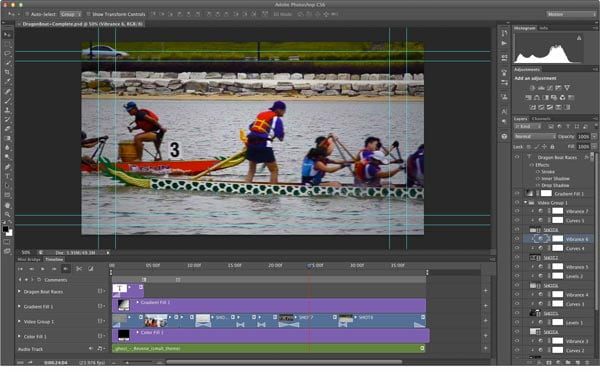
Till skillnad från Photoshop är Adobe Premiere en professionell videoredigerare och erbjuder en mängd olika funktioner för färgkorrigering.
1. Använd färgkorrigeringseffekterna på rätt videofärg automatiskt.
2. Visa luminansvärden för korrigering av videofärg.
3. Kontrollera skugga och mellantone med Tonal Range Definition-verktyget.
4. Korrekt exponering för specifik färg eller färgintervall.
5. Balansera videofärg, mättnad och andra parametrar.
Fördelar
1. Den här videoredigeraren erbjuder ett brett utbud av verktyg för att korrigera videofärg.
2. Gränssnittet är väl utformat.
Nackdelar
1. Parametrarna och anpassade alternativ är för komplicerade för genomsnittliga människor.
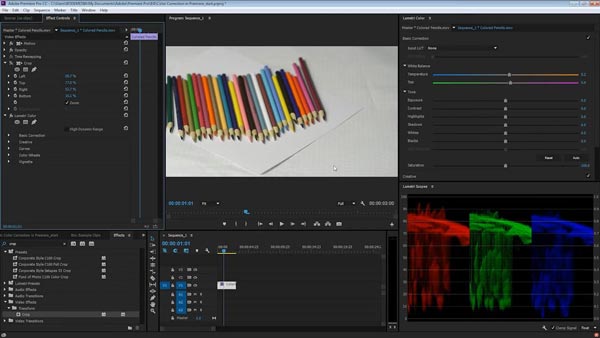
Final Cut Pro X är en annan professionell videoredigerare som är bra på att korrigera videofärg. Dess funktioner relaterade till videofärgkorrigering inkluderar:
1. Visa videofärg på Color Corrector-panelen för ytterligare redigering.
2. Flytta ratten för att balansera och korrigera videofärg.
3. Justera exponeringen och andra parametrar på Color Board-panelen.
4. Tillhandahålla omfattande videoredigeringsverktyg förutom färgkorrigering.
Fördelar
1. Gränssnittet är enkelt.
2. Det låter dig förhandsgranska resultatet i realtid.
Nackdelar
1. Du måste betala för $ 300 för att köpa det här programmet.
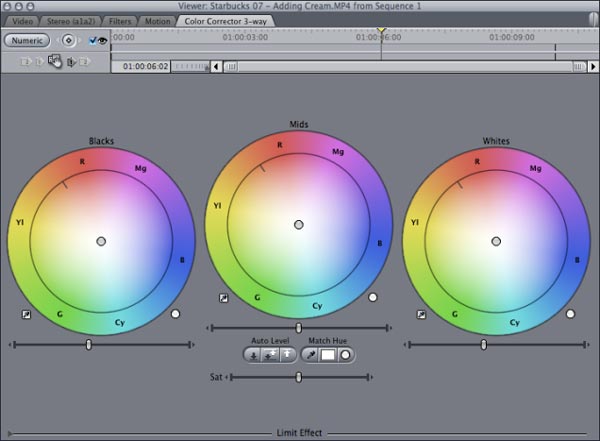
iMovie är en annan videoredigerare som släppts av Apple. Det ger också funktionerna för att korrigera videofärg.
1. Justera videofärgparametrar i inspektionsfönstret, som Red Gain, Green Gain och Blue Gain.
2. Balansera exponering, ljusstyrka, kontrast och mättnad så att videon ser bättre ut.
3. Redigera den färgkorrigerade videon med en mängd olika verktyg, till exempel rotera och mer.
4. Förhandsgranska resultatvideon i realtid.
Fördelar
1. Den här videoredigeraren är mer prisvärd.
2. Det fungerar bra Apple-enheter.
Nackdelar
1. Många funktioner dolda i alternativ är svåra att hitta.
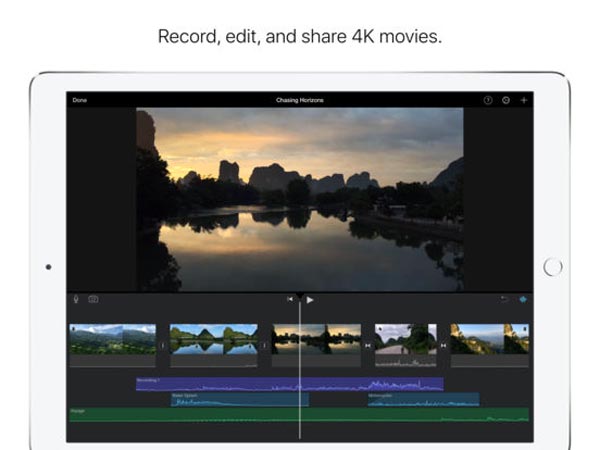
När vi söker efter den bästa videoredigeraren som har funktionen för videokorrektion, fokuserar genomsnittliga människor på flera faktorer, till exempel enkla att använda. Från denna punkt rekommenderar vi Aiseesoft video~~POS=TRUNC. Dess fördelar är:
1. Korrigera videofärg med avancerad algoritm automatiskt.
2. Avancerade användare kan ändra olika parametrar för videofärg manuellt.
3. Behåll den ursprungliga videokvaliteten under videofärgkorrigering.
4. Redigera videon med beskär, klipp, vänd, roter och andra verktyg efter korrigering av färg.
5. Stylisera dina videor med rikliga videoeffekter, anpassat vattenstämpel och text.
6. Kompatibel med alla videoformat, inklusive HD- och 4K-videofiler.
7. Tillgängligt för Windows 10/8 / 8.1 / 7 / XP / Vista och Mac OS.
Kort sagt, det är det bästa sättet att göra videokorrektion för vanliga människor.
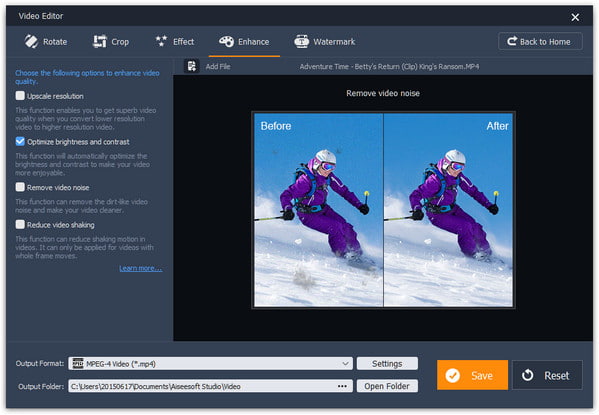
För att korrigera färgen på en video bör du använda ett av de bästa videofärgkorrigeringsverktygen, till exempel Aiseesoft video~~POS=TRUNC. Dess största fördel är att korrigera videofärg automatiskt.
steg 1 Installera den bästa videoredigeraren på din dator
Ladda ner och installera videoredigeraren på din Windows PC. Om du använder Mac OS laddar du bara ner Mac-versionen. Starta videoredigeraren och välj "Förbättra video" från huvudgränssnittet.
steg 2 Rätt videofärg med ett klick
När du går in i videoförbättringsfönstret klickar du på "Lägg till fil" för att importera videon som behöver korrigera färg till tidslinjen. Leta åt vänster sidofält och markera kryssrutan framför "Optimera ljusstyrka och kontrast". Videofärgen korrigeras automatiskt.
Gå sedan till fliken Effekt, här kan du justera videofärg genom att ändra olika parametrar relaterade till videofärg, som "Nyans", "Mättnad", "Ljusstyrka" och "Kontrast".
steg 3 Spara den resulterande videon
Om du är nöjd med den resulterande videon i förhandsgranskningspanelen, släppa en mapp i rutan "Utdatamapp" och klicka på "Spara" för att exportera den resulterande videon till din hårddisk.
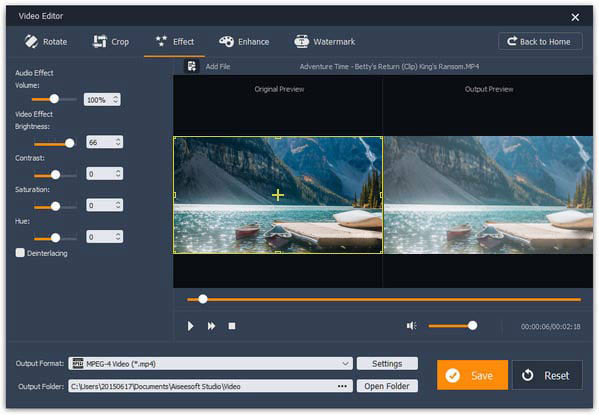
Baserat på introduktionerna ovan kanske du förstår hur du korrigerar videofärg. Det finns flera professionella videoredigerare som har funktionen för videokorrektion. Som ni ser är dessa professionella videoredigerare dyra och komplicerade. Om du behöver ett enkelt sätt att korrigera videofärg rekommenderar vi Aiseesoft Video Editor. Det har förmågan att korrigera videofärg med ett klick. Ännu viktigare är att det inte skadar videokvaliteten under redigering.